
『App 2 SD (日本語版)』
作者:Sam Lu
バージョン:2.45
対応OS:2.2以上
Android Market価格:無料
(バージョンと価格、対応OSは記事作成時のものです)
 |
|---|
どんどんアプリをインストールしていくと、端末内のメモリーが不足し、新たなアプリのインストールが行なえなくなってしまうことがある。そこでAndroidは、OSバージョンの2.2以上から、アプリ側が対応していればSDカードにインストールできるようになった。
とはいえだ。いったんインストールしたアプリを、設定アプリからひとつひとつチェックして、SDカードへ移動するのはめんどう。
| 移動可能なアプリを一覧表示 |
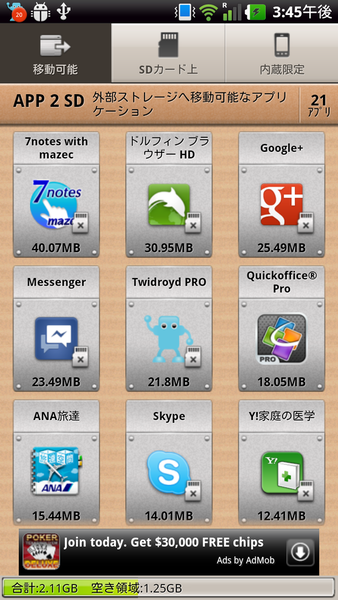 |
|---|
本アプリは、めんどうなSDカードへのアプリの移動を手軽に行なえるのがポイント(バックアップではなく、あくまで移動)。アプリを起動すると、SDカードへ移動可能なアプリが一覧表示される。各アプリのボタンになんのマークもなければ、SDカードへ移動しても問題ないアプリだ。
| トラブルのポイントをチェツク |
 |
|---|
SDカードに×がついたアイコンが表示されている場合は、SDカードに移動するとトラブルが起きる可能性のあるアプリを意味している。どんなトラブルかチェックしたい場合は、アプリボタンを長押ししてメニューを呼び出し、“右下のアイコンは?”を選べばオーケー。アプリ移動でのトラブルを回避できるのがイカス!
| 無視リストで移動をブロック |
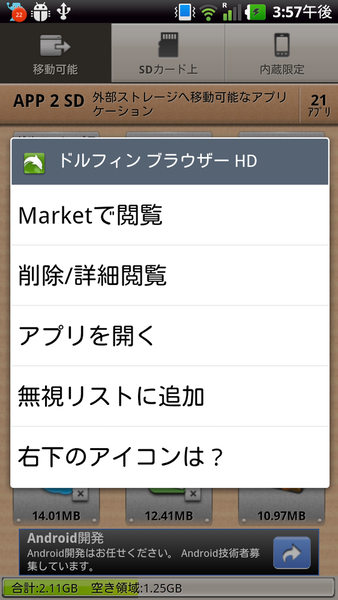 |
|---|
SDカードへ移動したくないアプリは、同じくメニューを呼び出し“無視リストに追加”をタップ。無視リストに追加すると、アプリの一覧に表示されなくなる。無視リストに追加したアプリも一覧には表示させたい場合は、メニューボタンの“設定”から“無視リストを隠す”のチェックを外しておこう。
| 移動するアプリを選ぶ |
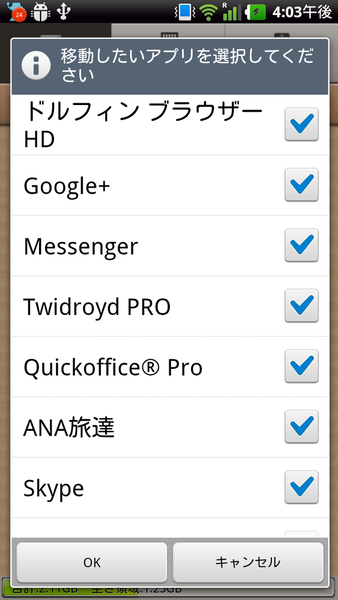 |
|---|
アプリをSDカードへ移動する場合は、メニューボタンから“アプリを全て移動”をタップ。するとアプリの一覧が表示され、移動したいアプリをチェックボックスで選べる。全部移動しても大丈夫な場合は“OK”を選択。
| “SDカードに移動”をタップしていく |
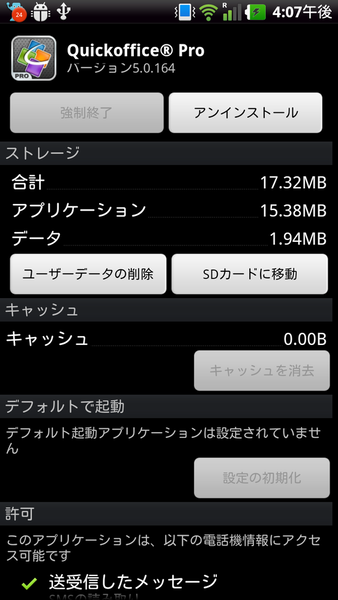 |
|---|
あとは、アプリの詳細ページが開き“SDカードに移動”をタップするだけ。アプリの移動が完了後、戻るボタンを押すと次のアプリの詳細ページに切り替わる。
| 移動可能なアプリを通知 |
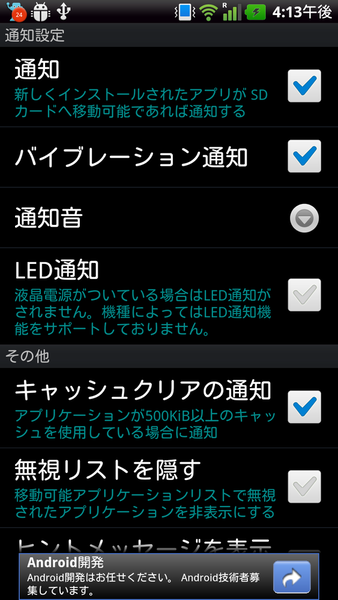 |
|---|
ゲームや辞典などのアプリはデータサイズも大きく、SDカードに移動したほうがより多くのアプリをインストールできる。本アプリで本体メモリーを効率良く活用しよう!
『App 2 SD (日本語版)』
作者:Sam Lu
バージョン:2.45
対応OS:2.2以上
Android Market価格:無料
(バージョンと価格、対応OSは記事作成時のものです)
※Android端末は多くの機種・バージョンがあるため、特定の機種によっては誤動作・不具合などが発生する可能性があります。必ずご使用の機種で正常に動作することをご確認ください。
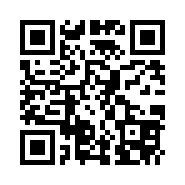 |
|---|
中山智さんのサイト
幽玄会社中山商店
このページの内容の一部は、Google が作成、提供しているコンテンツをベースに変更したもので、クリエイティブ・コモンズの表示 3.0 ライセンスに記載の条件に従って使用しています。
【お知らせ】
この連載が電子書籍になりました! 特に評判の高かったアプリを厳選し、内容を改訂してご紹介しています。さらにAndroidを使いこなしたいユーザーにおすすめの一冊です。
週刊アスキーの最新情報を購読しよう





